如何解决WIN10电脑启动缓慢的问题
1、1.电脑启动缓慢可能是由于加载的启动项过多引起的。首先,我们在开始菜单上单击右键,打开“运行”窗口,然后在编辑框里输入:msconfig,点击确定。
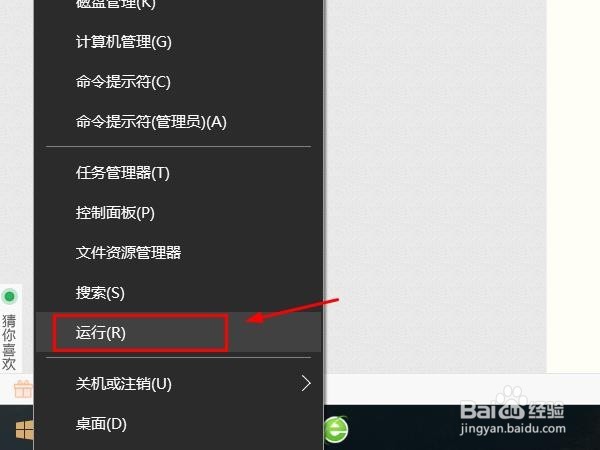
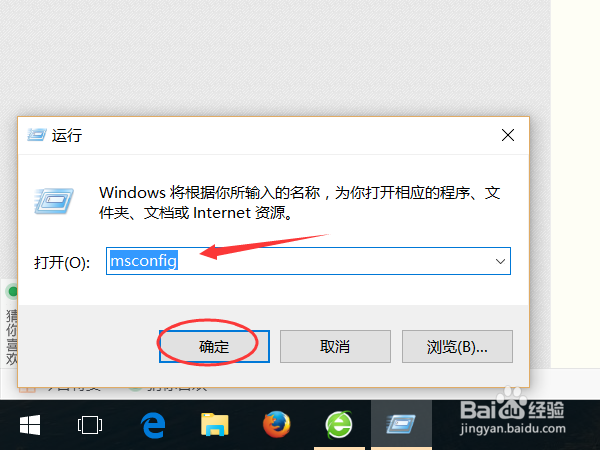
2、随之会弹出系统配置的窗口,我们在选项卡上点击“启动”,然后按照提示,点击“打开任务管理器”。
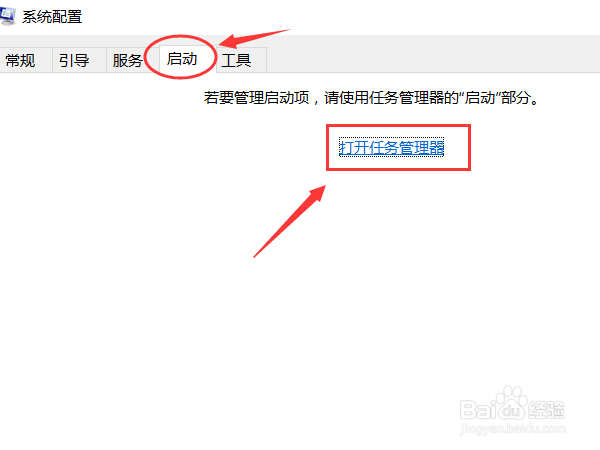
3、我们可以在任务栏的启动项下看到有许多的启动项目,其中有些是对启动影响高并且又一般用不上的,这样的启动项我们就可以把它禁用了。

4、2.电脑启动缓慢可能是由于磁盘碎片造成的。打开“我的电脑”-在C盘(系统盘)上单击鼠标右键,在弹出的菜单中选择“属性”,接着我们要在属性窗口中选择选项卡上的“工具”,然后点击优化按钮对磁盘进行优化和碎片整理。
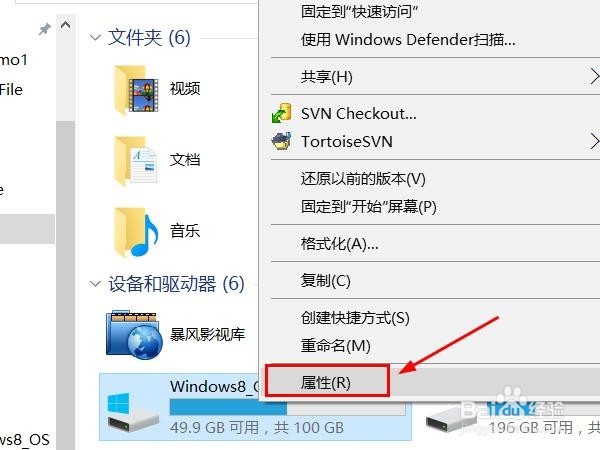
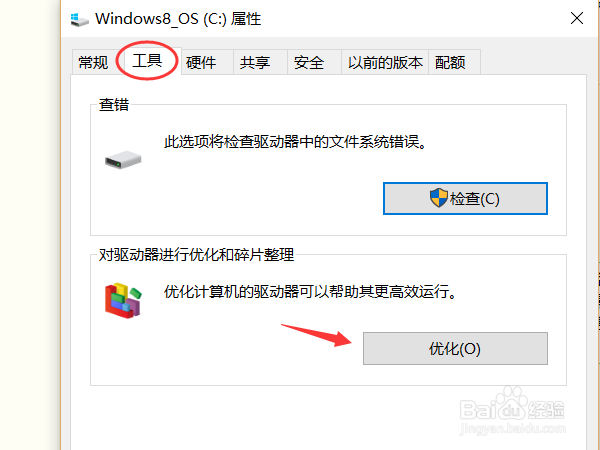
5、在优化驱动器窗口中选中C盘,然后点击优化按钮,随之便开始了对磁盘的碎片开始整理了。
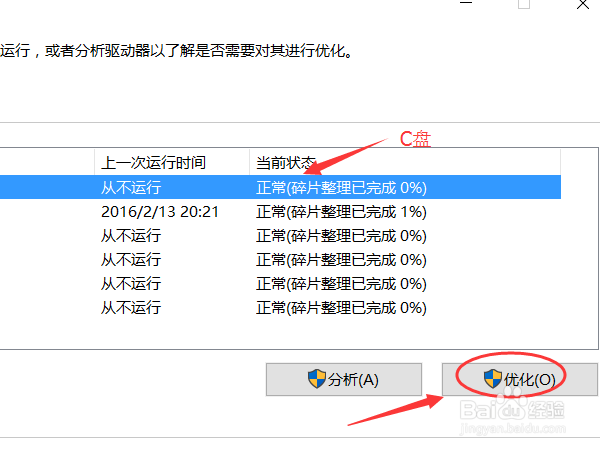
6、3.可能是电脑中有病毒影响了开机启动。我们可以打开杀毒软件,然后选择“全盘扫描”,等待扫描完后清除一下找到的病毒文件即可。

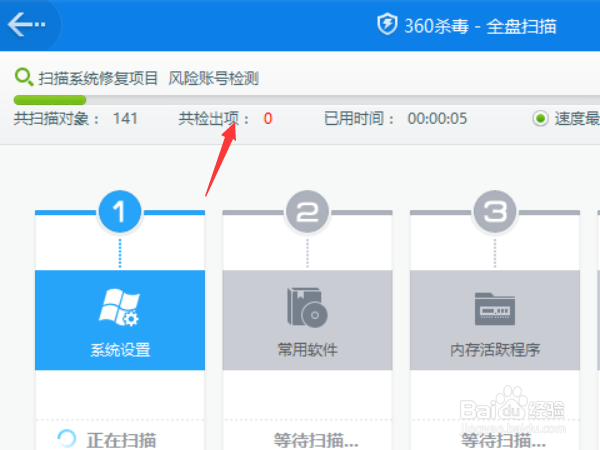
声明:本网站引用、摘录或转载内容仅供网站访问者交流或参考,不代表本站立场,如存在版权或非法内容,请联系站长删除,联系邮箱:site.kefu@qq.com。
阅读量:31
阅读量:60
阅读量:145
阅读量:104
阅读量:33